Windows XP SP2完全操作指南.docx
《Windows XP SP2完全操作指南.docx》由会员分享,可在线阅读,更多相关《Windows XP SP2完全操作指南.docx(15页珍藏版)》请在冰豆网上搜索。
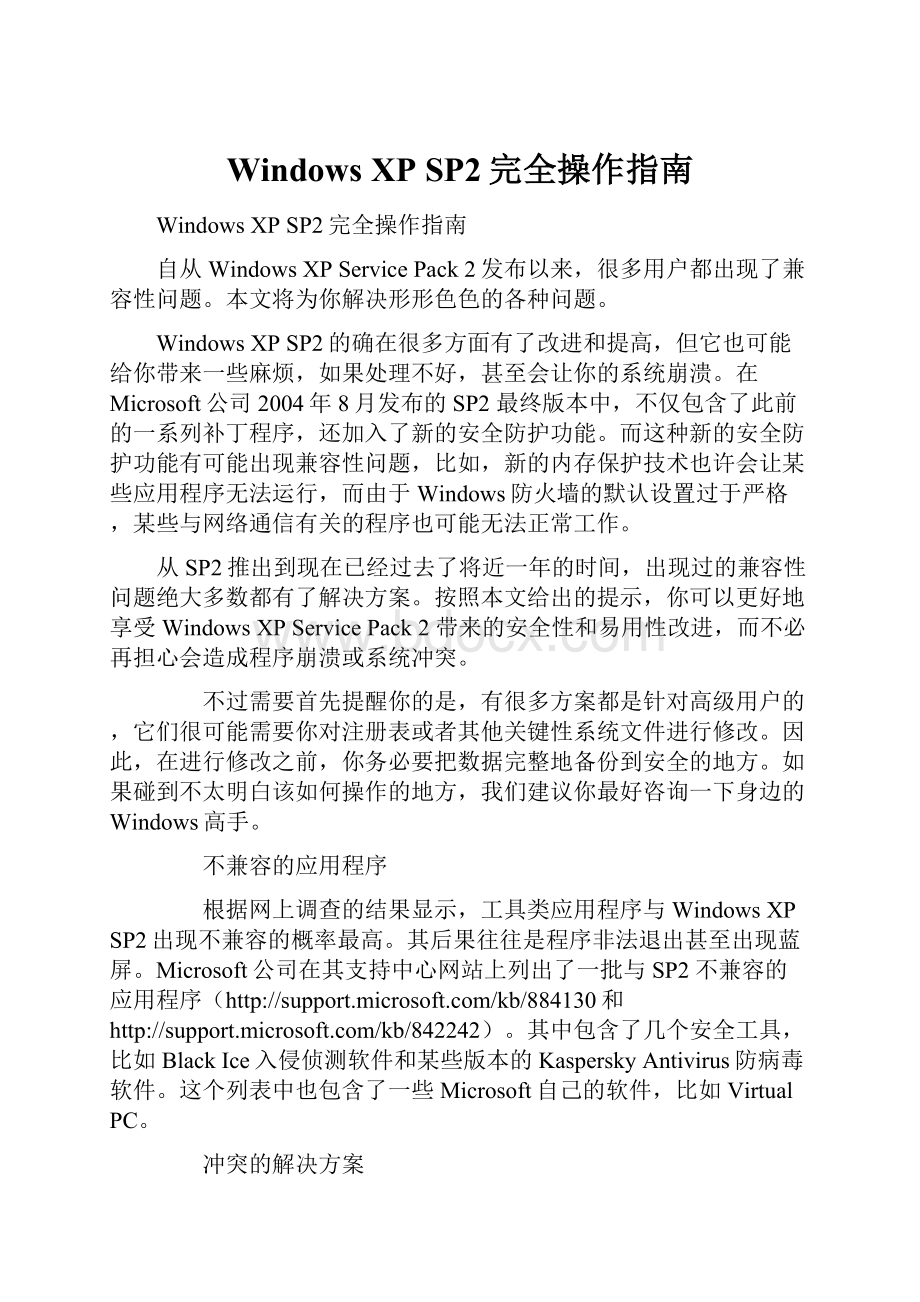
WindowsXPSP2完全操作指南
WindowsXPSP2完全操作指南
自从WindowsXPServicePack2发布以来,很多用户都出现了兼容性问题。
本文将为你解决形形色色的各种问题。
WindowsXPSP2的确在很多方面有了改进和提高,但它也可能给你带来一些麻烦,如果处理不好,甚至会让你的系统崩溃。
在Microsoft公司2004年8月发布的SP2最终版本中,不仅包含了此前的一系列补丁程序,还加入了新的安全防护功能。
而这种新的安全防护功能有可能出现兼容性问题,比如,新的内存保护技术也许会让某些应用程序无法运行,而由于Windows防火墙的默认设置过于严格,某些与网络通信有关的程序也可能无法正常工作。
从SP2推出到现在已经过去了将近一年的时间,出现过的兼容性问题绝大多数都有了解决方案。
按照本文给出的提示,你可以更好地享受WindowsXPServicePack2带来的安全性和易用性改进,而不必再担心会造成程序崩溃或系统冲突。
不过需要首先提醒你的是,有很多方案都是针对高级用户的,它们很可能需要你对注册表或者其他关键性系统文件进行修改。
因此,在进行修改之前,你务必要把数据完整地备份到安全的地方。
如果碰到不太明白该如何操作的地方,我们建议你最好咨询一下身边的Windows高手。
不兼容的应用程序
根据网上调查的结果显示,工具类应用程序与WindowsXPSP2出现不兼容的概率最高。
其后果往往是程序非法退出甚至出现蓝屏。
Microsoft公司在其支持中心网站上列出了一批与SP2不兼容的应用程序(Ice入侵侦测软件和某些版本的KasperskyAntivirus防病毒软件。
这个列表中也包含了一些Microsoft自己的软件,比如VirtualPC。
冲突的解决方案
很多程序与Microsoft公司新推出的数据执行保护(DataExecutionPrevention,DEP)技术存在冲突。
数据执行保护(DEP)是一组硬件和软件技术,WindowXP使用该项技术来对内存执行附加检查以防止恶意代码的入侵(可参见
(DEP)。
不过,一旦你关掉了数据执行保护(DEP),你的PC就又回到了ServicePack1的安全防护水平。
按照Microsoft公司的说法,SP2一共解决了WindowsXP中870个已知的问题(
升级后性能变差
网上调查结果显示,大约有24%的用户抱怨说他们在安装了SP2之后机器运行速度变慢了。
对此我们在三种不同的硬件平台上进行了对比测试,在后面的插文中你可以看到测试的结果。
如果你在安装SP2之后感觉PC机速度变慢,可以按照我们后面给出的提示进行一些优化。
另外18%的用户认为SP2新功能的默认设置存在缺陷。
其中绝大多数问题与数据执行保护(DEP)有关,而新的Windows防火墙也是最容易出问题的地方之一。
这主要是因为在SP2中,Windows防火墙的默认设置会阻止几乎所有的网络连接。
安装
14%的用户在安装SP2的过程中就发生了问题。
其中大多数是由于硬盘空间不足,这会造成安装程序显示一条错误信息然后就死掉。
另外有12%的被调查用户汇报了硬件故障,比如无线LAN适配器、蓝牙棒或打印机无法正常工作。
大多数公司的网络管理员都不主张员工自行升级SP2,新买来的PC往往已经预装好了WindowsXPServicePack2,而在一台现有的机器上升级还是一件稍具技术含量的事情。
个人用户可能是SP2新安全功能的最大受益者,而企业用户多半会另外配置更专业的防火墙产品。
Microsoft支持中心
如果你访问一下Microsoft的网上支持中心,可以发现最常见的问题是第三方软件与Windows防火墙或数据执行保护(DEP)的冲突。
其次出现较频繁的是安装问题,比如Windows更新功能无法正常工作或者机器不断重新启动等等。
排在第三位的则是Windows防火墙自身的配置问题,通常情况下技术支持人员需要耐心地教用户如何开放某个端口。
Microsoft声称在全球范围内至少有1亿份SP2拷贝被安装,与这个数量相比,支持中心收到的技术求助还算是少的。
2004年也是病毒泛滥的一年,很多防病毒软件厂商对SP2的推出大加赞赏,他们认为这是Microsoft在操作系统安全性方面的一大里程碑。
值得升级的SP2
尽管存在一些问题,但与它所带来的广泛改进相比,WindowsXPServicePack2无疑仍然是非常值得升级的。
如果你的电脑与SP2确实存在冲突,也肯定可以找到相应的解决方案。
一个很大的问题是,Microsoft公司一直在不断发布补丁程序,但它很少向用户解释这些补丁程序的真正用途。
最好的例子就是InternetExplorer,即便在安装了SP2之后,它仍然存在严重的安全漏洞,jpeg/GDI+问题就是其中最著名的一个,该漏洞允许黑客通过一个经过特殊处理的jpeg文件侵入你的系统。
因此,即便你安装了SP2,也不能对PC安全掉以轻心。
故障指南
在接下来的篇幅中,我们将对最常见的SP2故障及其解决方案进行阐述。
SP2与以前的那些补丁程序不同,它给WindowsXP带来了全方位的、更深远的改进。
我们建议每个WindowsXP用户都应该升级到SP2,当然在这样做之前,你应该对系统进行完整的备份。
SP2内置的Windows防火墙不仅会对Internet访问造成影响,也可能会影响局域网内的文件共享。
有些通过拨号连接访问Internet的用户可能会发现在把“文件和打印机共享”放入Windows防火墙的“例外”列表之后,他们的文件居然可以被Internet上的任何用户所访问,这当然会带来严重的安全隐患。
Microsoft公司已经针对此问题发布了一个补丁程序。
Microsoft公司对这个问题的解释是:
由于某拨号软件配置路由表的方式,WindowsXPSP2中的Windows防火墙有时会将整个Internet解释为本地子网。
这样,如果将例外配置为“仅我的网络(子网)”范围,则Internet上的任何人均可以访问Windows防火墙例外(
在某些情况上,如果你在WindowsXPSP2系统中安装并运行第三方防病毒软件或防火墙软件,会导致系统崩溃,电脑出现蓝屏,错误提示语句也相当模糊:
“Stop0x05(INVALID_PROCESS_ATTACH_ATTEMPT)”。
造成系统蓝屏死机是因为在系统文件http.sys中有一处代码错误,它会导致内存堆栈溢出。
而触发这一错误的正是在第三方防病毒软件或防火墙软件常用到的TDI(TransportDriverInterface,传输层驱动程序接口)过滤引擎,其后果就是操作系统的堆栈被非法覆写,然后被Windows内部中断制止,造成蓝屏。
Microsoft也就此问题发布了补丁程序。
此问题可以参考
在SP2的InternetExplorer中访问网站时,那些使用弹出窗口的网站可能无法被正常显示,而当你想屏蔽某些内容时可能又会发现它不太管用。
当你访问使用弹出窗口的网站时,需要在InternetExplorer中进行一些设置。
一种办法是在InternetExplorer中选择“工具” “弹出窗口阻止程序” “弹出窗口阻止程序设置”(如图1所示),你可以把允许弹出窗口的网址放入“例外”列表。
默认的弹出窗口筛选级别为“中:
阻止大多数自动弹出窗口”,按照Microsoft的说法,这个级别可以拦截绝大多数的弹出窗口,如果你仍然被弹出的窗口所困扰,可以将筛选级别设置为“高:
阻止所有弹出窗口”。
不过这样一来,即便你想在原来的窗口打开新窗口也会被阻止,比方说你点击某个缩略图想放大显示,可能也会被禁止,解决该问题的唯一办法是在点击某个链接时同时按住“Ctrl”键。
对于本地的Intranet和受信任的网站区域,“弹出窗口阻止程序”是不起作用的。
如果你发现将筛选级别设置为“高:
阻止所有弹出窗口”之后仍然有窗口弹出,这表明你的系统很可能已经被间谍或木马程序所侵入。
当某个弹出窗口被阻止时,你可以在InternetExplorer的窗口上部看到一条提示信息,这样你可以通过点击该提示条来选择“临时允许”或“总是允许”该窗口的弹出,而不用管现在的设置如何。
不过SP2内置的“弹出窗口阻止程序”并不完美,你可以做一个小实验,访问Explorer的“工具”“Internet选项”“安全”“自定义级别”中,把“活动脚本”禁用(如图2所示)。
当你配置Wi-Fi网卡时可能会发现SP2的无线网络向导与网卡自带的无线配置工具有冲突。
WindowsXPSP2经常会把无线网络设置的控制权抢夺过来。
有趣的是,我们发现在预安装好操作系统的笔记本电脑中,网卡厂商自己的无线配置工具往往有更优先的控制权。
但如果出现冲突,Windows和网卡厂商自带的无线配置工具都无法给出提示信息。
这种冲突可能会造成无法预料的错误,而错误的原因还很难解释。
如果你想解决这一问题,就选用其中的一种配置工具并将另一种彻底关掉。
一般而言,网卡厂商自带的无线配置工具可能更容易使用而且与硬件更匹配,所以我们建议你关掉SP2的无线网络配置工具,方法是依次进入“控制面板”“网络连接”“无线网络连接”“属性”“无线网络配置”,然后取消选择“让Windows管理我的无线网络设置”(如图3所示)。
如果你使用SP2的无线网络配置向导,在某些情况下它会提示你无法建立网络连接,而此时你的无线接入点并没有故障。
这种情况通常出现在笔记本电脑中,它们通常提供了单键关闭无线网卡的功能,而Windows并不能检测出无线网卡已被关闭,它只会向你报告无法找到可接入的网络。
由于WindowsXP的无线网络配置向导无法判断无线网卡的状态,这时你只能通过无线网卡的LED显示灯来进行判断。
而大多数网卡厂商自己的无线配置工具可以检测无线网卡的状态并在必要时给出提示,这也是我们推荐你采用厂商自带的无线配置工具的理由。
在基于Athlon64处理器的机器中安装SP2后,可能将导致设备不断重启,重启后则又出现蓝屏,提示信息为0x000000FC(ATTEMPTED_EXECUTE_OF_NOEXECUTE_MEMORY)。
这个问题是由SigmaDesigns的HollywoodPlusDVD解码应用软件所使用的mpegport.sys驱动程序所引起的。
它与Athlon64所使用的硬件内存保护机制发生冲突并在内存中执行错误代码。
WindowsXP会中断该错误代码并给出上述的错误信息提示,在默认设置下WindowsXP还会重启机器。
最简单的解决办法就是更新你的mpegport.sys驱动程序或者安装一个与SP2兼容的mpegport.sys版本。
如果手头一时找不到新的mpegport.sys,可以暂时将DEP内存保护机制关闭。
方法是:
重新启动计算机,在BIOS信息出现后按F8键选择进入“安全模式”,依次单击“开始” “运行”,键入cmd,然后单击“确定”进入命令行窗口;在命令提示符处键入bootcfg/raw“/noexecute=alwaysoff/fastdetect”/id1,然后按Enter键,再重新启动电脑即可。
如果你的WindowsXP有多个启动条目或启动选项,则可能必须手动修改计算机中的Boot.ini文件。
要通过修改Boot.ini文件禁用DEP,需将/noexecute策略级别更改为alwaysoff。
此问题可以参考
在Pentium4系统中安装SP2失败并造成系统崩溃。
如果你的系统采用了Prescott核心和90纳米工艺的Pentium4或CeleronD处理器,可能会出现这个问题。
SP2的安装过程与某些BIOS版本的不兼容是导致该问题的原因。
如果你想避免该问题,最好在安装SP2之前查清自己的计算机是否使用了上述处理器,方法是依次单击“开始” “运行”,键入cmd,然后单击“确定”进入命令行窗口,在命令提示符处键入setPROCESSOR_REVISION,然后按Enter键。
如果返回的16进制结果是0F33,,就说明你的系统使用了上述的处理器。
这时你需要到主板厂商的Web网站去查看你的BIOS版本是否与SP2兼容,如果需要的话,你应该在安装SP2之前升级你的BIOS。
由于没有足够的硬盘空间而导致SP2安装失败。
Microsoft声称SP2的最小系统需求为:
233MHz处理器、64MB内存和1.8GB空余硬盘空间。
实际上,所需硬盘空间的大小取决于SP2的安装方式。
如果你从光盘进行安装,大约需要1.4GB的硬盘空间,其中要有500MB空间用来把数据从光盘复制到硬盘(在你的Windows文件夹的ServicePackFiles文件夹中),此外还需495MB用来安装SP2自身的文件,还需要260MB用于安装过程、200MB用于uninstall文件。
如果采用在线升级或者网络安装方式,所需的空间要稍小一些,因为只有尚未安装的补丁程序才会被传送过来,这样大约可以节省100MB的空间。
使用磁盘碎片整理和磁盘清理工具可以为你释放一些存储空间,此外,如果你的硬盘存在多个分区,还可以利用SymantecPartitionMagic或ParagonPartitionManager这类分区工具来增加系统分区的容量。
此问题可以参考
。
SP2安装程序无法在笔记本电脑上启动,即便完全符合其系统需求。
即便你的电池已经充满电,你也需要在安装SP2之前将它连接到电源适配器上。
通常情况下,SP2安装程序会向你提醒这一点。
尽管一切正常,但仍然会出现网络连接错误的警告信息。
这个警告信息是告诉你网络连接要么未能工作在全速状态,要么时断时续。
不过,在SP2系统中,这个警告信息可能偶尔也会在没有明显原因的情况下出现。
解决这个问题有两个办法,要么彻底关闭警告信息(到网络连接的常规属性中取消选择“此连接被限制或无连接时通知我”),要么手动输入一个固定的IP地址,因为我们发现此类问题仅出现于使用DHCP服务器动态分配IP地址的系统中。
SP2安装过程出错,提示atapi.sys有问题。
这个问题在安装WindowsXPSP1时就出现过,看起来在SP2中仍然存在。
我们的测试表明你完全可以忽略这个警告信息。
你可以将atapi.sys文件改个名字然后重新启动SP2安装程序。
SP2安装程序把Windows核心程序视为非法,因此无法完成整个安装过程。
这说明你系统中的核心文件ntoskrnl.exe可能被其他程序修改过。
唯一的解决办法是从WindowsXP的安装光盘中重新恢复该文件。
安装WindowsXPServicePack2过程中总是出现机器重启,并伴有“Stop:
c0000135”和“winsrvwasnotfound”错误信息。
WindowsXPSP2安装程序和名为T.V.Media的第三方广告程序(TotalVelocityCorporation出品)之间的不兼容可能会造成此问题。
这款广告程序会在你的系统中搜集信息,并监视注册表项目。
因此会在SP2安装期间引起注册表冲突。
Microsoft提供了一个免费的T.V.Media广告软件清除工具,使用该工具就能彻底解决这个问题。
此问题可以参考
在ServicePack1中工作正常的蓝牙设备在SP2中不能被Windows识别。
Microsoft在SP2中包含了新的蓝牙驱动程序和新的安装向导程序。
以前安装的驱动程序会被新的SP2驱动程序覆盖。
如果你尝试配置一个蓝牙设备,它会提示你“Devicenotfound”错误信息。
解决的办法是到C:
\Windows\inf文件夹下将bhf.ini文件改名为Bhf.bak。
然后你可以运行注册表编辑器(依次单击“开始” “运行”并输入regedit按Enter键),删除
HKEY_LOCAL_MACHINE\Software\Microsoft\Windows\CurrentVersion\Run下面与蓝牙设备有关的项目。
接下来你就可以顺利安装厂商提供的蓝牙驱动程序了。
此问题可以参考
升级到ServicePack2之后,一些蓝牙设备的功能受到了限制。
这类问题仍然与Microsoft提供的蓝牙驱动程序有关,它们只能对一部分蓝牙设备提供较好的支持。
你需要安装厂商提供的蓝牙驱动程序来解决该问题。
依次单击“开始” “运行”并输入devmgmt.msc按Enter键进入“设备管理器”窗口。
从设备列表中找到你的蓝牙无线设备,选中相关的蓝牙适配器,按鼠标右键选“属性”,再依次选择“驱动程序”“重新安装驱动程序”,安装好第三方驱动程序即可。
此问题可以参考
安装了SP2之后,InternetExplorer无法显示某些Web页面,而只能显示“Thepagecannotbedisplayed”之类的错误信息。
按照Microsoft的说法,这个问题是由于客户端使用了IPv6机制,因此无法从某些DNSserver获得域名解析。
一种解决的办法就是去掉IPv6。
依次单击“开始” “运行”并输入cmd按Enter键进入命令提示符窗口,然后输入netshinterfaceipv6uninstall命令按Enter键即可。
此问题可以参考
如果你朐谠诵蠸P2的机器上对含有脚本功能的HTML网页进行本地测试,可能也会遇到麻烦。
InternetExplorer将不会执行本地的代码,而只能在浏览器中显示HTML网页。
你需要到InternetExplorer的“工具”菜单中打开“Internet选项”,然后到“高级”选项卡中打开“允许活动内容在我的计算机上运行”(如图4所示)。
安装了SP2之后,Windows资源管理器的上下文菜单中的文件删除命令无法正常工作。
当你在Windows资源管理器右键单击某个文件并选择“删除”命令时,就会导致系统出错。
我们一直未能在实验室的测试平台上再现这一故障,不过,的确有很多用户碰到了这样的问题。
按照一些网上论坛的说法,这个问题很可能是新的数据执行保护(DEP)机制引起的。
如果想彻底关闭DEP,你需要对C:
\boot.ini文件进行修改,首先你要改变它的只读属性,右键单击该文件选择“属性”,然后取消选择“只读”。
然后你可以用记事本来对它进行编辑,找到以multi(0)disk(0)开头的条目,在那一行的结尾应该是/fastdetect选项,如果你安装了SP2,就还能看到/noexecute选项,这正是DEP生效的标志。
你可以将/noexecute改为/execute,这样就可以关闭数据执行保护(DEP)机制。
按照网上论坛的说法,经过这样的修改之后然后重新启动机器,你就又可以通过Windows资源管理器的上下文菜单来删除文件了。
USB设备可以在SP1下正常工作,但升级到SP2后就无法识别了。
实际上SP2并没有对USB驱动程序进行升级,因此出现这种问题的解决办法就是拔下你的USB设备然后再插上,WindowsXP就会重新识别该设备并根据需要自动搜寻驱动程序。
某些USB设备(通常是USB鼠标或者键盘)会突然失去响应,只有当你拔下该设备再插上才恢复正常。
这类故障的原因是SP2与USB端口的省电模式不兼容。
你需要到“控制面板”“系统”“硬件”“设备管理器”中,找到“通用串行总线控制器”下的每个USBRootHub,并将它们的电源管理方案中的“允许计算机关闭这个设备以节约电源”取消选择(图5)。
在安装了SP2之后,火线(Firewire)连接的速度明显下降。
Microsoft在知识库的一篇文章对这个问题进行了解释,发生此问题的原因是在升级时WindowsXPSP2将1394b端口的速度更改为S100。
在这种情况下,数据传输速率被限制在100Mbps以下。
Microsoft为此提供了一个更新程序包来去除速率限制,你可以在
Parameters”注册表子项,你会看到一个SidSpeed值,如果没有该值,就创建一个DWORD值并命名为SidSpeed,将该值定义为3。
安装了SP2之后总是出现系统非法操作等问题,即便对软件和驱动程序进行更新也无济于事,只有当卸载SP2之后问题才消失。
如果的确存在无法解释也无法解决的冲突,那么你也只能选择卸载SP2。
按照Microsoft的说法,卸载SP2的办法有好几种。
我们建议你首先使用“控制面板”中的“添加或删除程序”来卸载SP2。
在卸载了ServicePack2之后,你应该执行一次系统还原命令将系统恢复到安装SP2之前的状态。
另一种卸载SP2的办法是依次单击“开始”“运行